Acer စက်ပစ္စည်းမှ ဒေတာများကို အခြား Android စက်ပစ္စည်းများသို့ လွှဲပြောင်းနည်း?
ဧပြီလ 27 ရက်၊ 2022 • ပေးပို့ခဲ့သည်- ဒေတာလွှဲပြောင်းခြင်းဖြေရှင်းချက် • သက်သေပြဖြေရှင်းချက်များ
- အပိုင်း 1- စက်ပစ္စည်းများကို PC သို့ ချိတ်ဆက်ရုံဖြင့် ဒေတာလွှဲပြောင်းခြင်း
- အပိုင်း 2- Acer စက်ပစ္စည်းမှ ဒေတာများကို အခြား Android စက်များသို့ လွှဲပြောင်းရန် နှိပ်ပါ။
အပိုင်း 1- စက်ပစ္စည်းများကို PC သို့ ချိတ်ဆက်ရုံဖြင့် ဒေတာလွှဲပြောင်းခြင်း
ဤနည်းလမ်းသည် ဒေတာလွှဲပြောင်းခြင်းအတွက် အဆင်မပြေသော်လည်း၊ ၎င်းသည် ကမ္ဘာတစ်ဝှမ်းတွင် အသုံးအများဆုံးနည်းပညာဖြစ်သည်။
Acer စက်ပစ္စည်းကို USB ကြိုးဖြင့် သင့် PC သို့ ချိတ်ဆက်ပါ။ ကွန်ပျူတာသည် စက္ကန့်အနည်းငယ်အတွင်း ချိတ်ဆက်ထားသော ဟန်းဆက်ကို သိရှိနိုင်မည်ဖြစ်သည်။ ဟန်းဆက်ကို တွေ့ရှိပြီးနောက်၊ သင့်စက်မှ ဖိုင်များနှင့် ဖိုင်တွဲများအားလုံးကို ဖွင့်ရန် "ဖိုင်များကို ကြည့်ရှုရန် စက်ဖွင့်ရန်" သို့မဟုတ် "ဖိုင်များကို ကြည့်ရှုရန်" ရွေးချယ်မှုကို ရွေးချယ်ပါ။
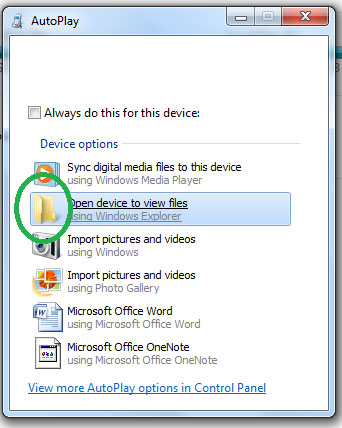
ယခု၊ သင်၏ android စက်အသစ်သို့ သင်လွှဲပြောင်းလိုသော ဖိုင်တွဲအားလုံးကို ရိုးရှင်းစွာ ကူးယူပါ။ သင့် PC တွင် အရန်ဖိုင်တွဲအသစ်ကို ဖန်တီးပြီး သင်၏ Acer စက်မှ ကူးယူထားသော ဖိုင်တွဲအားလုံးကို ကူးထည့်ပါ။ ထို့နောက် သင့် PC မှ စက်ပစ္စည်းကို ချိတ်ဆက်မှုဖြုတ်ပါ။
USB ကြိုးကို အသုံးပြု၍ သင်၏ android စက်ပစ္စည်းအသစ်ကို သင့် PC သို့ ချိတ်ဆက်ပါ။ "ဖိုင်များကိုကြည့်ရှုရန်ဖွင့်စက်" သို့မဟုတ် "ဖိုင်များကိုကြည့်ရှုရန်" ရွေးချယ်မှုကိုရွေးချယ်ပါ။ သင်၏ PC မှ အရန်ဖိုင်တွဲကို ကူးယူပြီး ဖုန်းအသစ်၏ ဖိုဒါတွင် ကူးထည့်ပါ။ စက်ပစ္စည်းကို PC မှချိတ်ဆက်မှုဖြုတ်ပြီး သင့် android စက်ပစ္စည်းကို ပြန်လည်စတင်ပါ။ သင့်ဖုန်းအသစ်သည် လွှဲပြောင်းထားသောဖိုင်အားလုံးကို သိရှိနိုင်မည်ဖြစ်သည်။
အများအားဖြင့်၊ ဗီဒီယိုဖိုင်များ၊ အသံဖိုင်များ၊ ရုပ်ပုံများ၊ စာသားစာရွက်စာတမ်းများကို android စက်အားလုံးနီးပါးတွင် ဖွင့်နိုင်သည်။ သို့သော် ကံမကောင်းစွာဖြင့်၊ ဒေတာလွှဲပြောင်းခြင်းအတွက် ဤရိုးရှင်းသောနည်းလမ်းသည် အဆက်အသွယ်များ၊ စာသားမက်ဆေ့ချ်များ၊ အက်ပ်များ၊ ပြက္ခဒိန်များ၊ ခေါ်ဆိုမှုမှတ်တမ်းများနှင့် အခြားဖုန်းမှတ်တမ်းများကို လွှဲပြောင်းရန်အတွက် အသုံးမပြုနိုင်ပါ။
သင့်စက်ပစ္စည်းဟောင်းမှ သင့်ဖုန်းအဆက်အသွယ်များကို လွှဲပြောင်းရန်၊ သင့် Gmail သို့မဟုတ် Outlook အီးမေးလ်အက်ပ်ဖြင့် အဆက်အသွယ်အားလုံးကို စင့်ခ်လုပ်နိုင်သည်။ နောက်ပိုင်းတွင် သင့်စက်အသစ်တွင် အီးမေးလ်အက်ပ်များကို ထည့်သွင်းပြီး သင့်အီးမေးလ်မှ အဆက်အသွယ်များကို ဖုန်း၏လိပ်စာစာအုပ်အသစ်ဖြင့် စင့်ခ်လုပ်ပါ။ ၎င်းသည် သင့်အဆက်အသွယ်အားလုံးကို ဖုန်းဟောင်းမှ အသစ်သို့ လွှဲပြောင်းရာတွင် ကူညီပေးပါမည်။
အပိုင်း 2- Acer စက်ပစ္စည်းမှ ဒေတာများကို အခြား Android စက်များသို့ လွှဲပြောင်းရန် နှိပ်ပါ။
နာရီ၏လိုအပ်မှုသည် ရုပ်ပုံများ၊ ဗီဒီယိုများနှင့် သီချင်းများကိုသာမက ပြက္ခဒိန်၊ ခေါ်ဆိုမှုမှတ်တမ်းများ၊ စာသားမက်ဆေ့ခ်ျများနှင့် အဆက်အသွယ်များကိုလည်း လွှဲပြောင်းပေးနိုင်သည့် ဆော့ဖ်ဝဲဖြေရှင်းချက်တစ်ခုဖြစ်သည်။ Dr.Fone - Phone Transfer သည် အကောင်းဆုံးရွေးချယ်မှုဖြစ်နိုင်သည် ။

Dr.Fone - ဖုန်းလွှဲပြောင်းခြင်း။
Acer စက်မှ ဒေတာကို 1 ကလစ်ဖြင့် အခြား Android စက်များသို့ လွှဲပြောင်းပါ။
- ဓာတ်ပုံများ၊ ဗီဒီယိုများ၊ ပြက္ခဒိန်၊ အဆက်အသွယ်များ၊ မက်ဆေ့ချ်များနှင့် ဂီတကို Acer မှ အခြား Android စက်များသို့ အလွယ်တကူ လွှဲပြောင်းပါ။
- အပြီးသတ်ရန် 10 မိနစ်ထက်မနည်းကြာသည်။
- Apple၊ Samsung၊ Acer၊ LG၊ Sony၊ Google၊ HUAWEI၊ Motorola၊ ZTE နှင့် အခြားစမတ်ဖုန်းများနှင့် တက်ဘလက်များဖြင့် ပြီးပြည့်စုံစွာ အလုပ်လုပ်ပါသည်။
- AT&T၊ Verizon၊ Sprint နှင့် T-Mobile ကဲ့သို့သော အဓိကပံ့ပိုးပေးသူများနှင့် အပြည့်အဝ တွဲဖက်အသုံးပြုနိုင်သည်။
- Samsung Galaxy S8/S7 Edge/S7/S6 Edge/S6/S5/S4/S3 နှင့် Samsung Galaxy Note 5/Note 4 စသည်တို့ကို ပံ့ပိုးပါ။
- Windows 10 သို့မဟုတ် Mac 10.12 နှင့် အပြည့်အဝ တွဲဖက်အသုံးပြုနိုင်သည်။
Dr.Fone - Phone Transfer ဖြင့် ကလစ်အနည်းငယ်ဖြင့် သင့်ဖုန်း၏ဒေတာကို လွှဲပြောင်းပါ။
အပလီကေးရှင်းကို သင်၏ PC သို့မဟုတ် လက်ပ်တော့ပေါ်တွင် ဖွင့်ပါ။ ထို့နောက် သင်၏ Acer စက်ပစ္စည်းအပြင် ဒေတာလွှဲပြောင်းလိုသည့် အခြား Android စက်ကိရိယာကို ချိတ်ဆက်ရန် USB ကြိုးများကို အသုံးပြုပါ။ စက်ပစ္စည်းများကို ချိတ်ဆက်ပြီးသည်နှင့် Dr.Fone - Phone Transfer သည် အင်တာဖေ့စ်ပေါ်ရှိ ရှာဖွေတွေ့ရှိထားသော စက်ပစ္စည်းနှစ်ခုလုံးအကြောင်း အသေးစိတ်ကို ပြသမည်ဖြစ်သည်။ Acer စက်ပစ္စည်းမှ ဒေတာများကို အခြား Android စက်များသို့ လွှဲပြောင်းရန် "Phone Transfer" မုဒ်ကို ရွေးချယ်ပါ။
စက္ကန့်အနည်းငယ်အတွင်း၊ Dr.Fone - Phone Transfer သည် Acer ဖုန်းမှ အခြား Android စက်သို့ လွှဲပြောင်းနိုင်သည့် ဖိုင်များစာရင်းကို ပြသမည်ဖြစ်သည်။

သင်လွှဲပြောင်းလိုသော အကြောင်းအရာအမျိုးအစားပေါ်တွင် ကလစ်နှိပ်ပြီး "စတင်လွှဲပြောင်းခြင်း" ကိုနှိပ်ပါ။ Dr.Fone - Phone Transfer သည် ရွေးချယ်ထားသောဖိုင်များကို စတင်လွှဲပြောင်းပေးမည်ဖြစ်ပြီး သင့်ဖုန်းအသစ်သည် မိနစ်ပိုင်းအတွင်း အသုံးပြုရန်အတွက် အဆင်သင့်ဖြစ်လိမ့်မည်။

Dr.Fone - Phone Transfer သည် လည်ပတ်မှုစနစ်အမျိုးမျိုးတွင်အလုပ်လုပ်သော စက်ပစ္စည်းများကြားမှ အကြောင်းအရာများကို လွှဲပြောင်းပေးနိုင်သောကြောင့် လျှင်မြန်စွာရေပန်းစားလာပါသည်။ ဤအပလီကေးရှင်းသည် ၎င်းတို့ထုတ်ပြီးပြီးချင်း နောက်ဆုံးထွက်ဖုန်းများကို ဝယ်ယူရန် စီမံသူများအတွက် ပြီးပြည့်စုံသောကိရိယာတစ်ခုဖြစ်သည်။
Dr.Fone - Phone Transfer သည် သင်၏ PC တွင် သင့်မိုဘိုင်းအတွက် ပြီးပြည့်စုံသော Back-up Folder ကို ဖန်တီးနိုင်သည်။ သင့်ဟန်းဆက်တွင် တစ်ခုခုမှားယွင်းနေပါက သို့မဟုတ် အချို့သောပြဿနာများကြောင့် စက်ရုံဆက်တင်များကို ပြန်လည်သတ်မှတ်ပါက၊ သင်သည် သင်၏စက်ပစ္စည်းကို သင့် PC သို့ ရိုးရှင်းစွာချိတ်ဆက်နိုင်ပြီး အရာအားလုံးကို Dr.Fone - Phone Transfer ဖြင့် ပြန်လည်ထည့်သွင်းနိုင်သည်။
မည်သည့် Acer စက်ကို သင်အသုံးပြုပါသလဲ?
Acer Chrome စာအုပ် C720 နှင့် Revo One PC အပြင် ထိုင်ဝမ်ကုမ္ပဏီသည် Iconia One 7 တက်ဘလက်၊ Iconia A1၊ Acer Iconia Tab 8၊ Acer neo Touch S200၊ Liquid Jade S၊ Liquid Jade Z၊ Liquid ကဲ့သို့သော ထုတ်ကုန်များဖြင့် သုံးစွဲသူများကို ဆွဲဆောင်နိုင်ခဲ့သည်။ Z 500၊ Acer Liquid E700 စသည်တို့သည် ကုမ္ပဏီသည် စျေးသက်သာသော ဖုန်းများနှင့် တက်ဘလက်များကို ယခုနှစ်တွင် US တွင် စတင်ရောင်းချရန် စီစဉ်ထားသည်။
ဖုန်းငွေလွှဲခြင်း။
- Android မှဒေတာကိုရယူပါ။
- Android မှ Android သို့ လွှဲပြောင်းပါ။
- Android မှ BlackBerry သို့ လွှဲပြောင်းပါ။
- Android ဖုန်းများသို့ အဆက်အသွယ်များ တင်သွင်း/တင်ပို့ခြင်း။
- အက်ပ်များကို Android မှ လွှဲပြောင်းပါ။
- Andriod မှ Nokia သို့ပြောင်းပါ။
- Android မှ iOS သို့ လွှဲပြောင်းပါ။
- Samsung မှ iPhone သို့ပြောင်းပါ။
- Samsung မှ iPhone သို့လွှဲပြောင်းခြင်းကိရိယာ
- Sony မှ iPhone သို့ပြောင်းပါ။
- Motorola မှ iPhone သို့ပြောင်းပါ။
- Huawei မှ iPhone သို့ပြောင်းပါ။
- Android မှ iPod သို့ပြောင်းပါ။
- ဓာတ်ပုံများကို Android မှ iPhone သို့လွှဲပြောင်းပါ။
- Android မှ iPad သို့ လွှဲပြောင်းပါ။
- ဗီဒီယိုများကို Android မှ iPad သို့ လွှဲပြောင်းပါ။
- Samsung မှဒေတာကိုရယူပါ။
- Samsung မှ Samsung သို့ လွှဲပြောင်းပါ။
- Samsung မှ အခြားသို့ လွှဲပြောင်းပါ။
- Samsung မှ iPad သို့ပြောင်းပါ။
- ဒေတာကို Samsung သို့ လွှဲပြောင်းပါ။
- Sony မှ Samsung သို့ပြောင်းပါ။
- Motorola မှ Samsung သို့ပြောင်းပါ။
- Samsung Switch Alternative
- Samsung File Transfer Software
- LG လွှဲပြောင်းခြင်း။
- Samsung မှ LG သို့ပြောင်းပါ။
- LG မှ Android သို့ပြောင်းပါ။
- LG မှ iPhone သို့ပြောင်းပါ။
- LG ဖုန်းမှ ဓာတ်ပုံများကို ကွန်ပျူတာသို့ လွှဲပြောင်းပါ။
- Mac သို့ Android လွှဲပြောင်းခြင်း။






အဲလစ် MJ
ဝန်ထမ်းအယ်ဒီတာ